版权声明:本文为博主原创文章,未经博主允许不得转载。
接着上篇继续写,直到上篇结束后效果是这样滴。
先解决光标的样式,一般情况下,光标默认是黑色的。哪有没有办法给光标设置颜色呢,或者在给光标设置粗细?
方法肯定是有滴,在EditText中有一个textCursorDrawable属性,只需要对它进行修改就行了。
设置光标的颜色和粗细
1.设置为@null,意思就是说让光标颜色和text color 的颜色一样。
color_cursor.xml 文件如下:
效果如下 :

其中Android:shape="rectangle" 和默认不写效果是一样的,有4个属性,每种属性都 可以改变光标的样式。
设置hint的颜色和大小
先是设置大小,设置大小在对象中正好有该方法。
不过它需要一个CharSequence的对象,我这里就只写解决方法了,具体的详细可以去看看这篇博客,写得很详细:
http://blog.csdn.NET/lixin84915/article/details/8110667
http://jiangnane.com/index.PHP/archives/1202
方法如下:
设置EditText控件中提示消息hint的字体颜色和大小
设置EditText控件中提示消息hint的字体颜色和大小
1.设置字体大小
代码例:
public void init(){
hint= (EditText) findViewById(R.id.in_login);
// 新建一个可以添加属性的文本对象
SpannableString ss = new SpannableString("请输入用户名");
// 新建一个属性对象,设置文字的大小
AbsoluteSizeSpan ass = new AbsoluteSizeSpan(15,true);
// 附加属性到文本
ss.setSpan(ass, 0, ss.length(), Spanned.SPAN_EXCLUSIVE_EXCLUSIVE);
// 设置hint
hint.setHint(new SpannedString(ss)); // 一定要进行转换,否则属性会消失
}

2.设置字体颜色
代码例:
<EditText
android:id="@+id/in_login"
android:layout_width="match_parent"
android:textColorHint="#03A9F4"
android:layout_height="wrap_content" />

效果展示








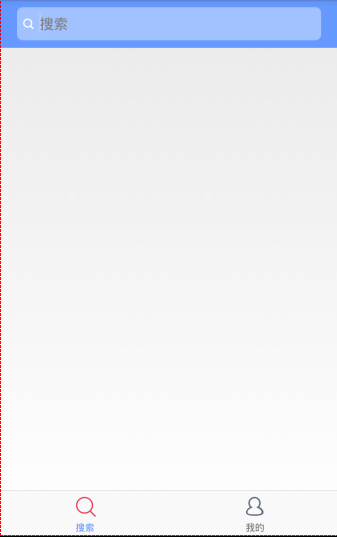

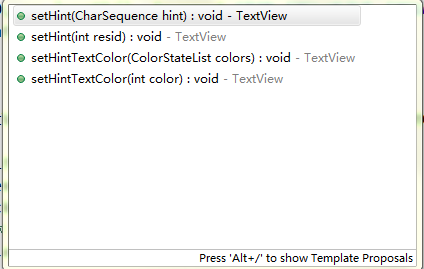

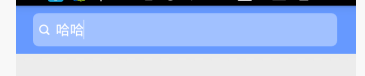














 7645
7645

 被折叠的 条评论
为什么被折叠?
被折叠的 条评论
为什么被折叠?








